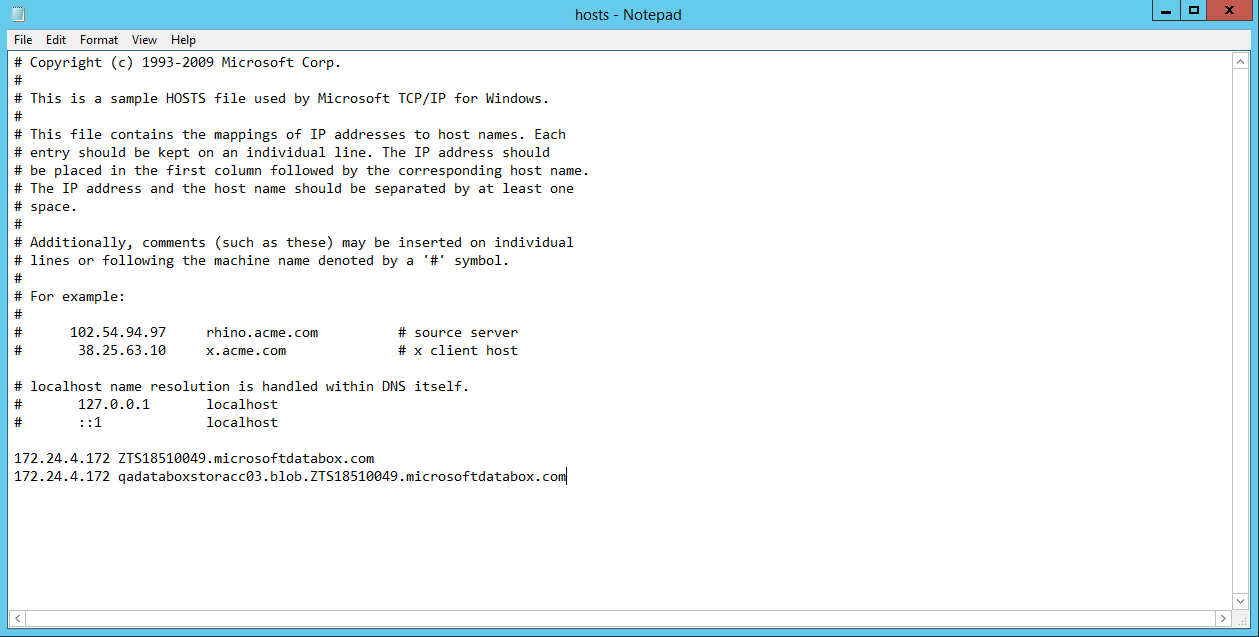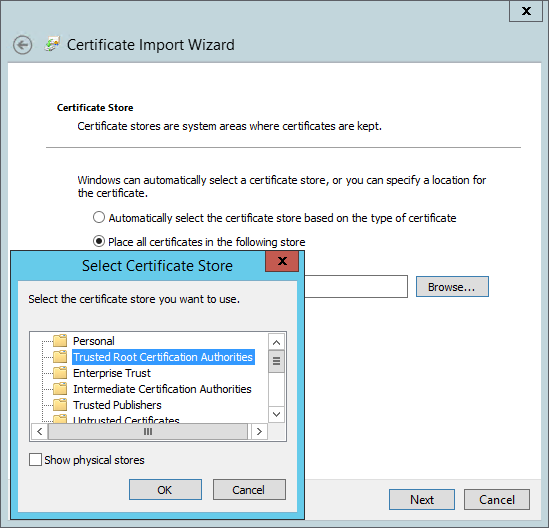開始する前に
Microsoft Azure Data BoxをVeeam Backup & Replicationバックアップインフラストラクチャに追加する前に、次の手順を完了してください。
使用しているAzure Data BoxデバイスのDNS名を解決するには、Veeam Backup & Replicationサーバーとゲートウェイサーバー(追加のゲートウェイサーバーを使用している場合)の両方にあるHOSTファイルに次のDNSアドレスを追加します。
- <ip_address> <mydataboxno>.microsoftdatabox.com
- <ip_address> <storageaccountname>.blob.<mydataboxno>.microsoftdatabox.com
<ip_address>、<mydataboxno>、<storageaccountname>の値を学習する方法の詳細については、こちらのMicrosoftの記事を参照してください。
<ip_address>には、Data Nセクションの下に記載された任意のIPアドレスを使用します。MGMTセクションで指定されたアドレスも使用できますが、接続速度が遅いため( 1 GbEに制限されています)、このアドレスを使用することはお勧めしません。
以下はHOSTファイルの例です。
|
以下の点を考慮してください。
|
Azure Data Boxデバイスとの安全な接続を確立するには、SSL証明書をダウンロードしてインポートし、それをVeeam Backup & Replicationサーバーとゲートウェイサーバー(追加のゲートウェイサーバーを使用している場合)の両方にインストールします。
SSL証明書をダウンロードする方法の詳細については、「」こちらのMicrosoftの記事を参照してください。
証明書をインストールするには、以下を実行します。
- [Certificate Import Wizard]ダイアログで、[Local Machine]を選択します。
- [Certificate Store]ステップで、[Place all certificates in the following store]を選択して[Browse]をクリックします。
- [Trusted Root Certification Authorities]を選択します。
レジストリ設定の構成
Microsoft Azure Data Boxデバイス用レジストリ設定の構成方法の詳細については、「このVeeamナレッジベースの記事」を参照してください。
ゲートウェイサーバーのサイジング
Veeam Backup & Replicationがサポートするのは、REST API経由の読み取り/書き込みに対応したAzure Data Boxデバイスのみである点に注意してください。Azure Data Box Diskタイプはサポートされません。
他のオブジェクトストレージと同様に、REST APIのパフォーマンスはスケールによって異なります。Azure Data Boxは単一のエンドポイントであるため、このREST APIの個別のスループットは制限される可能性があります。オブジェクトストレージのオフロードのためにVeeam Backup & Replicationのキャパシティ層で使用されるブロックサイズは、ソースジョブの場合と一致します。デフォルトのオブジェクトサイズは、1 MBのブロックを圧縮したものであり、結果として約512 KBのオブジェクトになります。
Azure Data Boxデバイスへのデータオフロードの速度は、約300 MB/秒になる可能性があります。この速度を実現するために、8つのCPUコアを備えた別個のゲートウェイサーバーを使用することをお勧めします。
関連トピック